CSDN话题挑战赛第2期
参赛话题:学习笔记

本实训项目以云开发的云数据库为基础,制作一个简易的许愿墙。
01、实训内容
本实训项目以云开发的云数据库为基础,制作一个简易的许愿墙,顾名思义“云数据库”就是把本项目中的愿望的数据全部存储在云端。
首先在云开发控制台新建一个集合“wishwall”,然后添加几条记录,每一条记录三个字段分别是:title(string)、date(string)和address(string),分别表示一个愿望的名称、日期和地点。云数据库设计如图1所示。 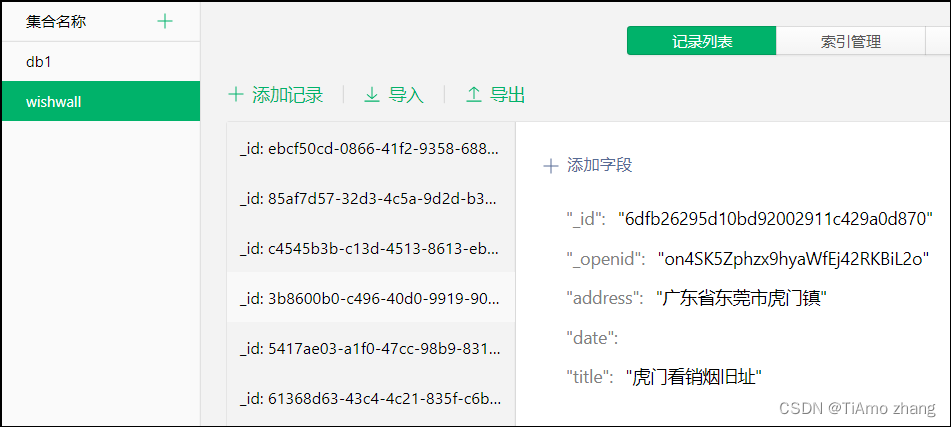
▍图1 云数据库设计
本项目包括一个愿望墙wishwall页面、增加愿望add页面和愿望详情details页面。
1. wishwall页面
自动加载云数据库中所有的愿望并显示出来,当点击某一条具体的愿望时,则进入details页面,此时需要传递愿望id值给details页面;当点击“增加愿望”区域时,则进入add页面。执行效果如图2所示。
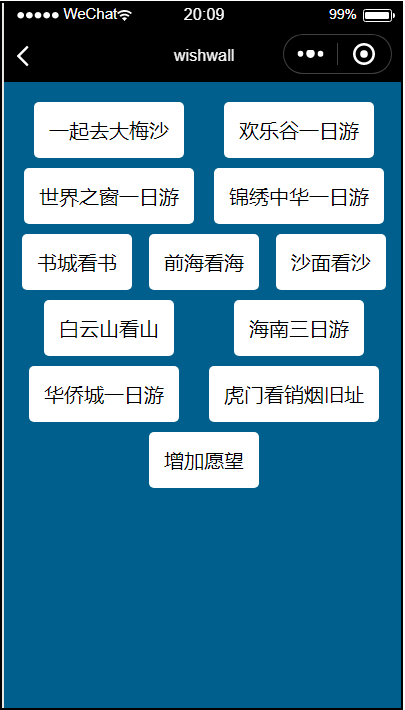
▍图10.42 wishwall页面
2. add页面
把页面title、date和address出入云数据库“wishwall”作为一条新的记录,插入成功跳回wishwall页面。执行效果如图3所示。
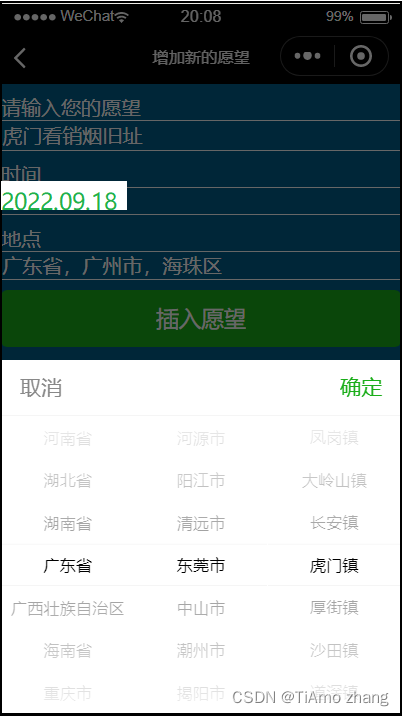
▍图3 add页面
3. details页面
根据wishwall页面传递过来的id查询该条记录的title、date和address值并显示出来。执行效果如图4所示。
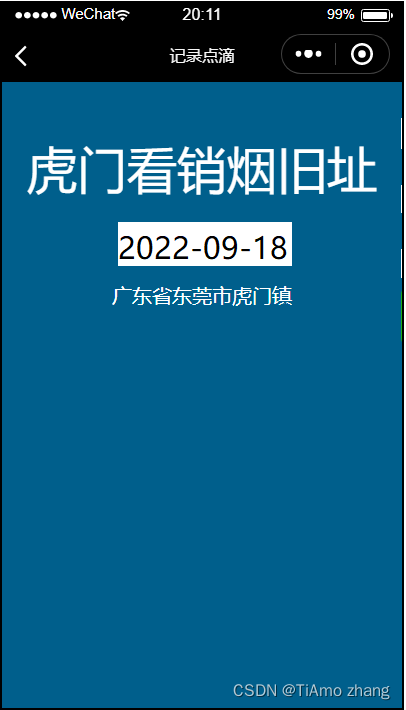
▍图4 details页面
02、项目代码
pages/ wishwall/ wishwall.wxml的代码如下:
<view class="zong"> <view class="yang1" wx:for="{{wishs}}" id="{{item._id}}" bindtap='details'> {{item.title}} </view> <view class="yang1" bindtap='add' > 增加愿望 </view> </view>pages/ wishwall/ wishwall.js的代码如下:
const app = getApp()Page({ data: { wishs: [] }, onLoad: function (e) { var that = this const db = wx.cloud.database() db.collection('wishwall').get({ success: function (res) { console.log(res.data) that.setData({ wishs: res.data }) } }) }, details:function(e){ console.log(e.target.id) //点击了那条愿望 wx.navigateTo({ url: "../details/details?id="+e.target.id }) }, add:function(e){ wx.navigateTo({ url: '../add/add', }) }})pages/ wishwall/ wishwall.wxss的代码如下:
page { display: flex; flex-direction: column; justify-content: flex-start; background-color: #005F8C;}.zong{ display: flex; flex-direction:row; flex-wrap: wrap; padding: 20rpx; align-items: center; justify-content: space-around;}.yang1{padding: 30rpx; background-color:#ffffff;margin-top: 20rpx; border-radius:10rpx;}.yang2{padding: 30rpx; background-color: #f1b0e6;margin-top: 20rpx; border-radius:10rpx; width: 100rpx;}【代码讲解】wishwall.js的onLoad()函数自动执行对云数据库的查询操作,获取到云数据库中所有的愿望数据,并赋值给“wishs”,然后通过数据绑定的方式在wishwall.wxml中进行渲染显示。
pages/ add/ add.wxml的代码如下:
<view>请输入您的愿望</view> <view><input class='in' auto-focus bindinput="title"></input></view></view><view class='title'><view>时间</view><picker mode="date" value='{{date}}' start="2019-08-01" end="2020-08-08" bindchange='date'><view class='in'>{{date}}</view></picker></view><view class='title'><view>地点</view> <picker mode="region" bindchange="bindRegionChange" value="{{region}}" custom-item="{{customItem}}"><view class="in"> {{region[0]}},{{region[1]}},{{region[2]}} </view></picker></view><view class="title"></view><button type="primary" bindtap="add" > 插入愿望</button>
pages/ add/ add.js的代码如下:
Page({ data: { title:'',region: ['广东省', '广州市', '海珠区'],date: "2019-08-08",address:"广东省广州市海珠区" }, title:function(e){ this.setData({ title: e.detail.value }) }, date: function (e) { console.log(e) this.setData({ date:e.detail.value }) }, bindRegionChange: function (e) { console.log('携带值为', e.detail.value[0] +e.detail.value[1] + e.detail.value[2]) this.setData({ region: e.detail.value, address: e.detail.value[0] + e.detail.value[1] + e.detail.value[2] }) }, add:function(e){ var that=this; const db = wx.cloud.database() db.collection('wishwall').add({ data: { title:that.data.title, date: that.data.date, address: that.data.address }, success: function (res) { console.log(res) } }) wx.navigateTo({ url: '../wishwall/wishwall', }) }})pages/ add/ add.wxss的代码如下:
.in{ border: 1px solid #ffffff;}.title{ margin-top: 20rpx; margin-bottom: 20rpx; color:#ffffff;}page{ background-color: #005F8C;}【代码讲解】add.js获取到add.wxml由用户填入表单的数据,然后执行对云数据库的插入操作,插入成功之后再跳转回wishwall.wxml页面。
pages/ details/ details.wxml的代码如下:
<view class="title">{{item.title}}</view><view class='date'>{{item.date}}</view><view class="address">{{item.address}}</view>pages/ details/ details.js的代码如下:
Page({ data: { item: { title: "白云山看山",date: "2019-08-08",address: "广东省广州市白云区"} }, onLoad: function (options) { console.log("传过来的数据是") console.log(options.id) var id = options.id var that=this; const db = wx.cloud.database() db.collection('wishwall').where({ _id:id }).get({ success: function (res) { console.log(res.data) that.setData({ item: res.data[0] }) } }) }})pages/ details/ details.wxss的代码如下:
.title{ margin-top: 100rpx;font-size: 2.5em; color: #ffffff; text-align:center;}page{ background-color: #005F8C;}.date{ margin-top: 50rpx; font-size: 1.5em; color: #ffffff; text-align:center;}.address{ margin-top: 30rpx; font-size: 1em; color: #ffffff; text-align:center;}【代码讲解】detail.js的onLoad()函数根据wishwall.js传递过来的“id”值查询云数据库中被用户点击的那条愿望信息,获取到的记录值赋值给“item”,然后通过数据绑定的方式在detail.wxml中进行渲染显示。